Jak wyłączyć dźwięk przełączania klucza w Windows 11 3 Metody
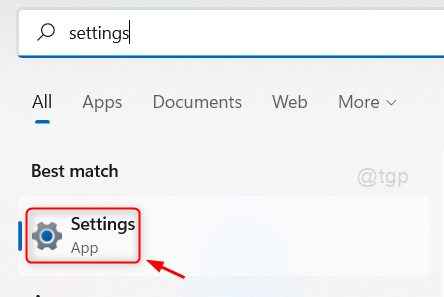
- 4165
- 1044
- Klaudia Woś
Klucz przełączający jest niczym innym jak kluczem, który służy do włączania lub wyłączania funkcji w systemie. Na przykład Funkcja blokady Nump, blokada NUM lub Scroll w systemie operacyjnym Windows. Po naciśnięciu tych klawiszy przełączania będzie to dźwięk, aby poinformować Cię, że nacisnąłeś klawisze przełączające, a ta funkcja jest wykonana szczególnie dla osób niepełnosprawnych poznawczych. Ale jeśli uważasz ten dźwięk irytujący i chcesz wyłączyć dźwięk klucza przełączania w systemie, kontynuuj czytanie tego artykułu, który pomaga wyłączyć dźwięk przełączania klucza w 3 metodach.
Spis treści
- Metoda 1: Z aplikacji Ustawienia
- Metoda 2: Z panelu sterowania
- Metoda 3: Za pomocą skrótu klawiatury
Metoda 1: Z aplikacji Ustawienia
Krok 1: Naciskać Wygrać Klucz na klawiaturze i wpisz Ustawienia.
Następnie kliknij Ustawienia Z wyników wyszukiwania, jak pokazano poniżej.
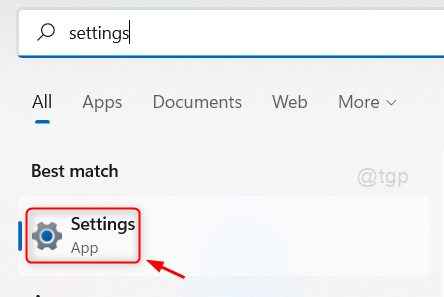
Krok 2: Kliknij Dostępność w lewym okienku i przewiń stronę i kliknij Klawiatura po prawej stronie okna, jak pokazano poniżej.
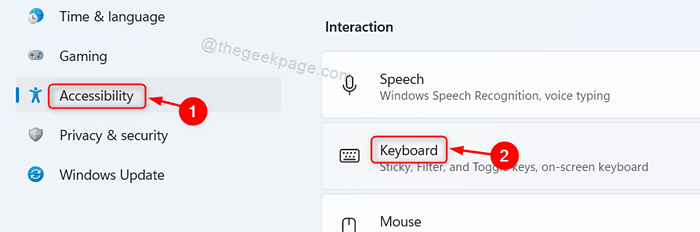
Krok 3: Kliknij przycisk przełączania, aby wyłączyć Przełącz klucze dźwięk, jak pokazano poniżej.
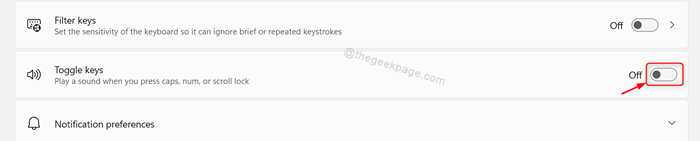
Krok 4: Teraz kliknij Preferencje dotyczące notowania Aby to rozwinąć.
Krok 5: Teraz, odznacz opcję , Odtwarzaj dźwięk, gdy stawiam się lepkie, filtrują lub przełączam klawisze opcja
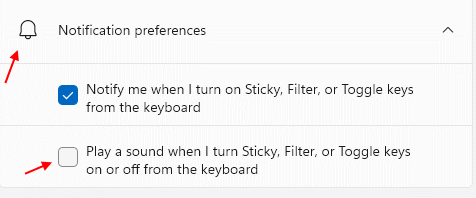
Zamknij okno Ustawienia.
Możesz teraz przetestować zmiany, naciskając dowolne klawisze przełączające.
Mam nadzieję, że podobała Ci się ta metoda.
Metoda 2: Z panelu sterowania
Krok 1: Naciskać Win + r klawisze razem na klawiaturze, aby otworzyć okno dialogowe Uruchom.
Krok 2: W oknie dialogowym Uruchom, wpisz kontrola i uderz Wchodzić klucz.
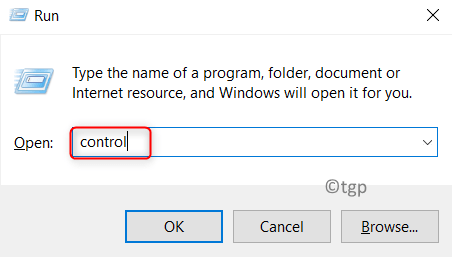
Krok 3: Kliknij Łatwość dostępu Z listy opcji, jak pokazano poniżej.
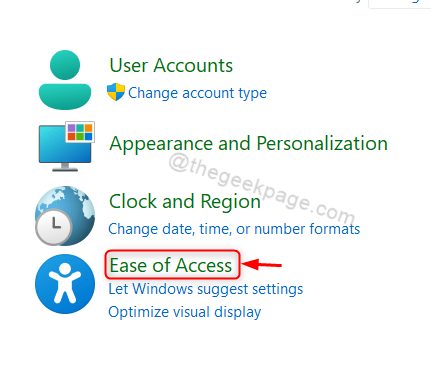
Krok 3: Kliknij Zmień sposób, w jaki działa twoja klawiatura Opcja pod łatwością centrum dostępu, jak pokazano poniżej.
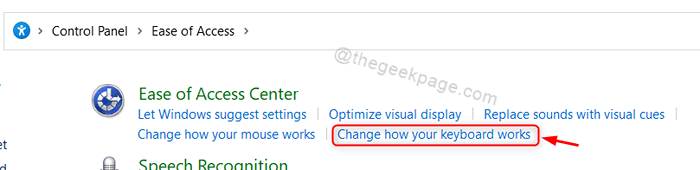
Krok 4: Tutaj, odznacz Włącz klawisze przełączające pole wyboru, klikając go, jak pokazano na poniższym zrzucie ekranu.
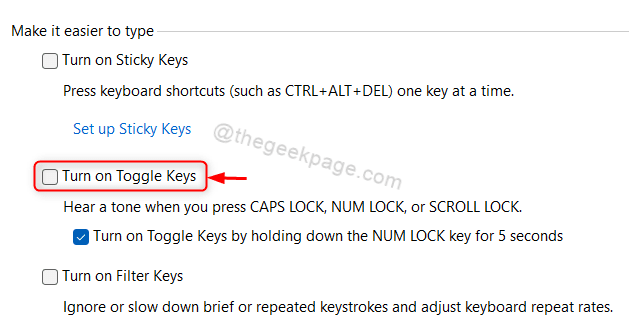
Krok 5: Po zakończeniu kliknij Stosować I OK wprowadzać zmiany.
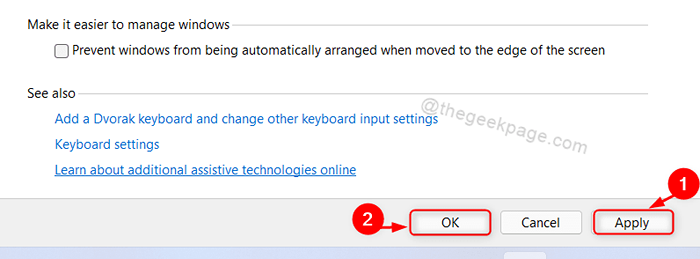
To wyłączy dźwięk klawisza przełączania na klawiaturze.
Na koniec zamknij okno panelu sterowania.
Mam nadzieję, że podobała Ci się ta metoda.
Metoda 3: Za pomocą skrótu klawiatury
Skrót klawiatury jest jedną z najłatwiejszych metod wyłączania dźwięku klawiatury w systemie.
Krok 1: Nacisnij i przytrzymaj Num Lock Klucz na 5 sekund.
Po 5 sekundach będzie to jedno raz, aby poinformować Cię, że dźwięk przełączania jest wyciszony.
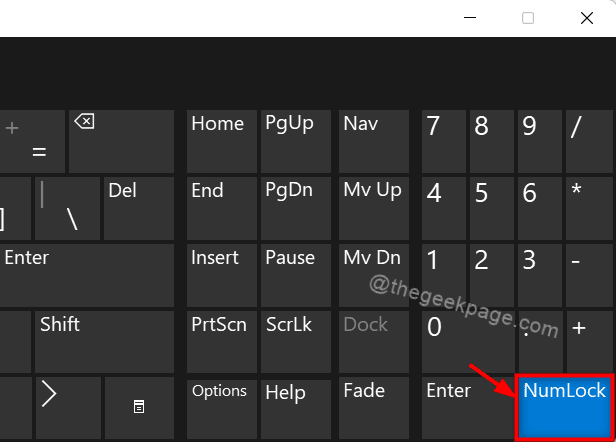
Krok 2: Nacisnij i przytrzymaj Num Lock Klucz na 5 sekund.
To otworzy szybkie okno, aby kontynuować.
Krok 3: Proszę kliknąć Tak Aby włączyć dźwięk klucza przełączania lub NIE Aby anulować zadanie.
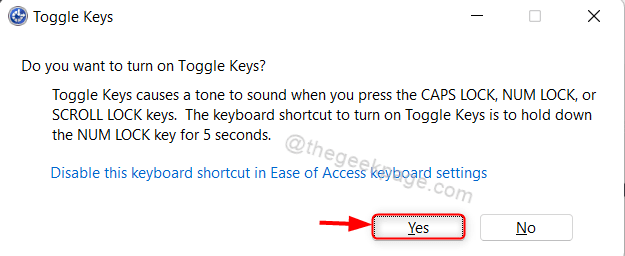
W ten sposób możesz bardzo łatwo włączyć / wyłączyć dźwięk klawisza przełączania za pomocą skrótu klawiatury.
To wszystko!
Mam nadzieję, że ten artykuł uznałeś za interesujący i pomocny.
Zostaw nam komentarze poniżej.
Dziękuję!
- « Jak naprawić konfigurację błędu pętli Roblox w systemie Windows 11, 10
- Jak dodać / usunąć / zmienić układ klawiatury w systemie Windows 11 »

